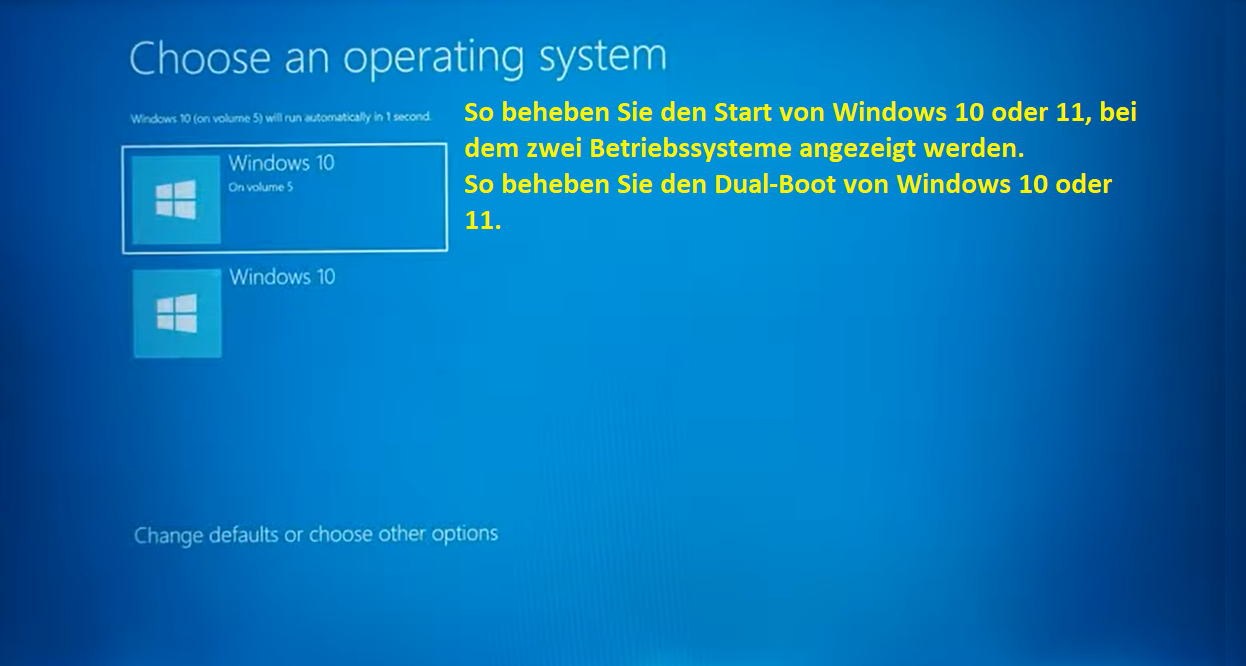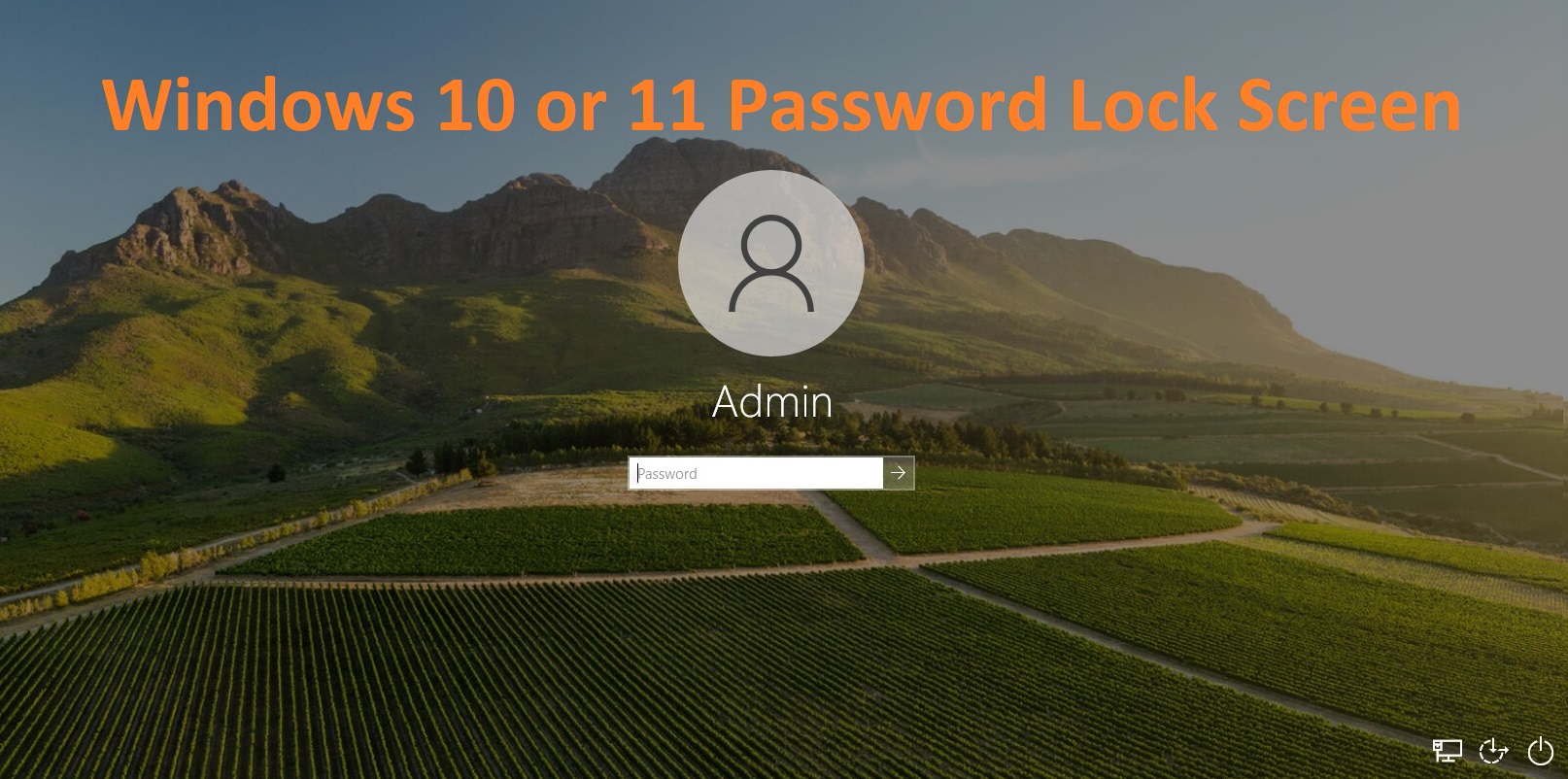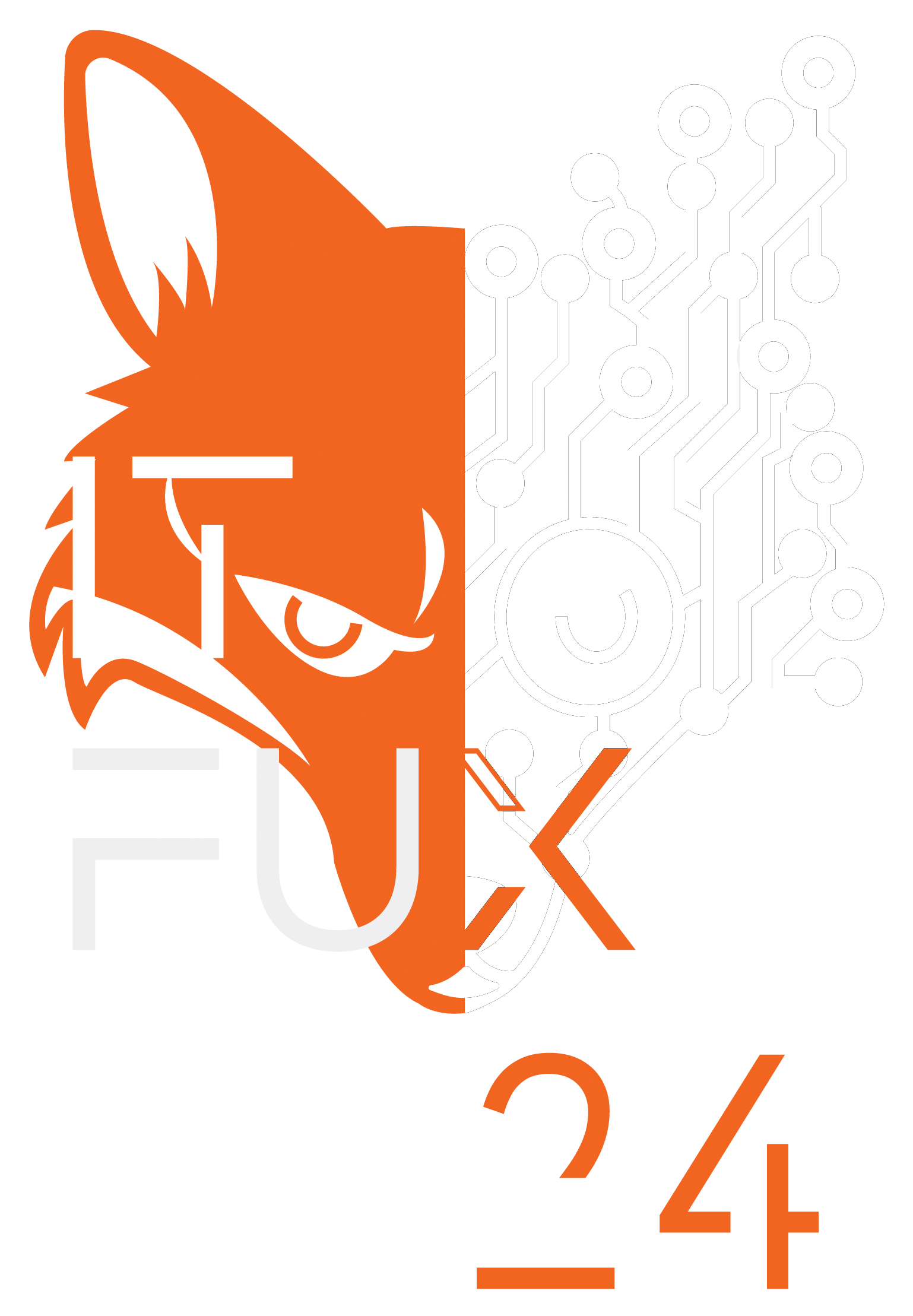Die Verwendung des TP-Link TL-WR850N Routers als Repeater beinhaltet einen Prozess namens WDS (Wireless Distribution System) oder Universal Repeater-Modus. Hier ist eine schrittweise Anleitung, wie Sie Ihren TP-Link TL-WR850N Router als Repeater einrichten können:
Hinweis: Stellen Sie sicher, dass Ihr TL-WR850N Router die neueste Firmware verwendet. Sie können die neueste Firmware auf der offiziellen TP-Link-Website überprüfen und herunterladen.
1. Zugriff auf Router-Einstellungen:
- Verbinden Sie Ihren Computer mit dem TL-WR850N Router entweder über ein Ethernet-Kabel oder über Wi-Fi.
- Öffnen Sie einen Webbrowser und geben Sie die Standard-IP-Adresse des Routers in die Adressleiste ein. Die Standard-IP ist oft 192.168.0.1 oder 192.168.1.1. Falls Sie sie geändert haben, verwenden Sie die aktualisierte IP.
- Melden Sie sich mit dem Benutzernamen und dem Passwort Ihres Routers an. Die Standardanmeldeinformationen sind oft „admin“ sowohl für Benutzernamen als auch für das Passwort. Sie finden die Standardanmeldeinformationen auf der Rückseite des Routers.

2. Deaktivieren Sie DHCP:
- Nachdem Sie sich angemeldet haben, navigieren Sie zum Abschnitt „Erweitert“.
- Suchen Sie nach einer Option im Zusammenhang mit dem Netzwerk. Diese Einstellung könnte als „LAN-Einstellungen“ bezeichnet sein.
- Suchen Sie nach der Option DHCP. Deaktivieren Sie DHCP und speichern Sie die Einstellungen.
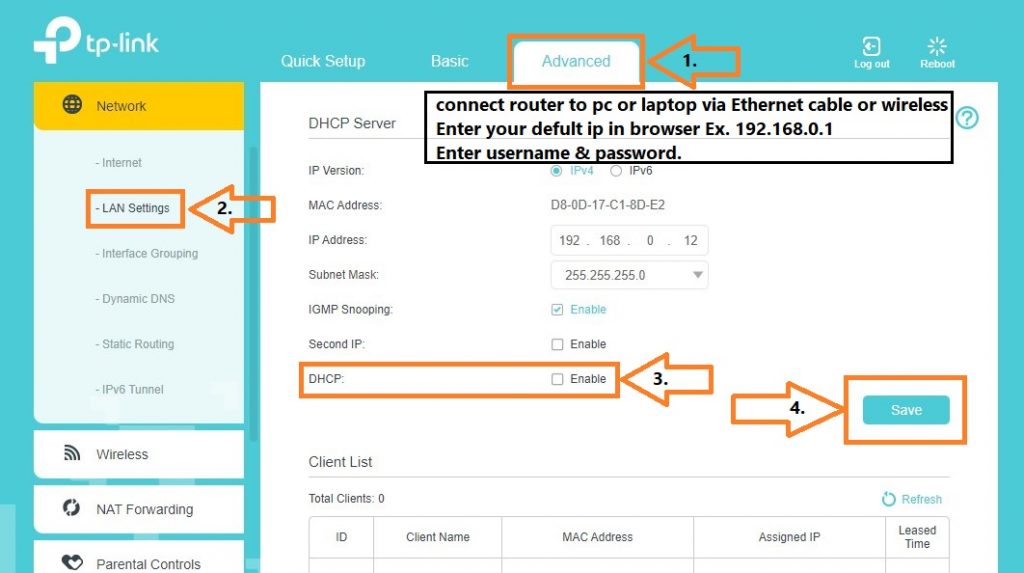
3. Aktivieren Sie den WDS-/Repeater-Modus:
- Klicken Sie auf die Option „Wireless“ (Wireless).
- Navigieren Sie zu „Erweiterte Einstellungen“ und suchen Sie die Option „WDS-Brückung aktivieren“. Aktivieren Sie das Kontrollkästchen.
- Klicken Sie auf die Schaltfläche „Scan“, um die verfügbaren Wi-Fi-Netzwerke anzuzeigen. Wählen Sie die SSID Ihres Haupt-Routers aus und verbinden Sie sich.
- Wählen Sie WPA/WPA2 PERSONAL, geben Sie das Passwort für die SSID Ihres Haupt-Routers ein und klicken Sie auf „Speichern“.
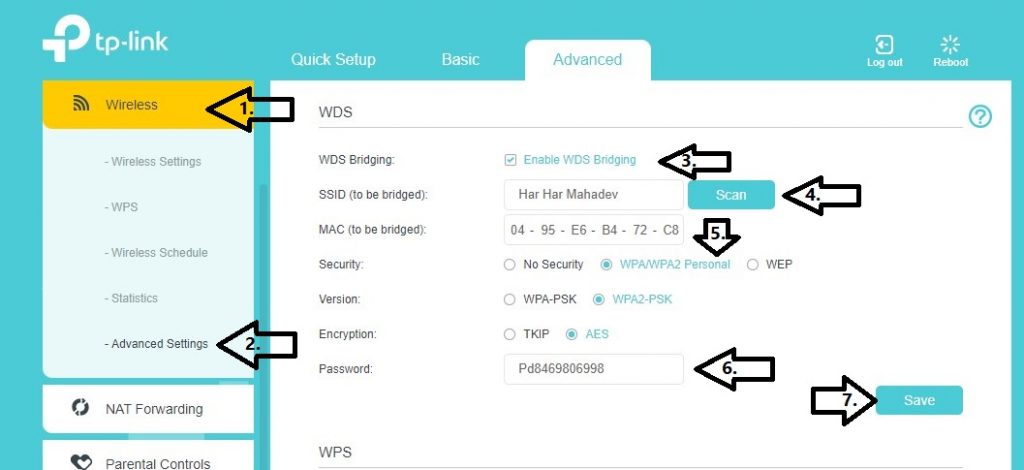
4. Ändern Sie die IP-Adresse Ihres Repeater-Routers:
- Klicken Sie nun auf die Option „Netzwerk“.
- Klicken Sie auf „LAN-Einstellungen“. Suchen Sie nach einer Option im Zusammenhang mit der IP-Adresse und klicken Sie darauf.
- Wenn die IP-Adresse Ihres Haupt-Routers 192.168.0.1 ist, haben Sie die Möglichkeit, die IP-Adresse dieses Routers beispielsweise auf 192.168.0.14 zu ändern. Die Wahl liegt bei Ihnen. Klicken Sie auf „Speichern“. (Stellen Sie sicher, dass die neue IP-Adresse im Bereich des Haupt-Routers liegt, aber außerhalb seines DHCP-Bereichs.)
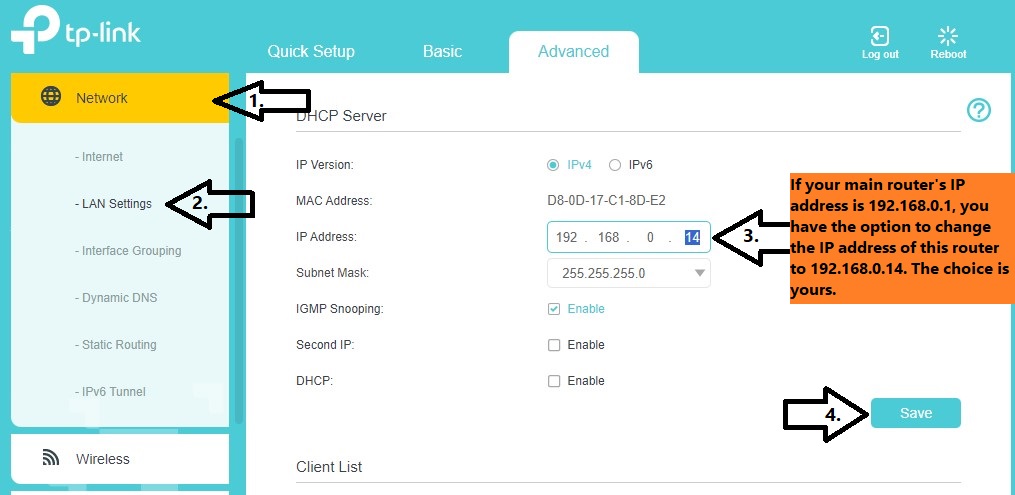
5. Router neu starten:
- Klicken Sie nun auf die Option „Systemwerkzeuge“ (System Tools).
- Wählen Sie „Neustart“ aus und klicken Sie auf die Schaltfläche, um den Router neu zu starten.
- Das war’s, nun können Sie den Router als Repeater verwenden.
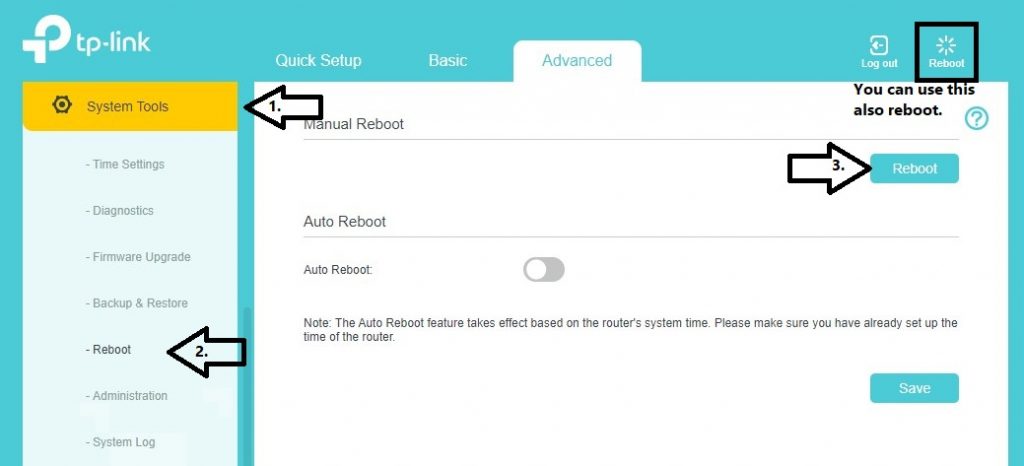
Wie man den TP-Link TL-WR850N Router mit einem Ethernet-Kabel als Repeater oder Reichweitenverstärker verwendet
Wenn Sie den TP-Link-Router mit einem Ethernet-Kabel als Repeater einrichten möchten, stecken Sie das Ethernet-Kabel in den LAN-Port des Haupt-Routers und das andere Ende des Repeaters in den WAN- oder LAN-Port des Routers. Deaktivieren Sie DHCP und ändern Sie die IP des Routers. Ihr Router wird zu einem Repeater.
Herzlichen Glückwunsch! Sie haben Ihren TP-Link TL-WR850N Router erfolgreich als Repeater konfiguriert. Diese Einrichtung wird dazu beitragen, Ihre WLAN-Abdeckung zu erweitern und eine zuverlässigere Verbindung in Ihrem gesamten Zuhause oder Büro zu ermöglichen.
Darüber hinaus, sollten Sie Probleme mit Ihrer Einrichtung haben oder weitere Anleitungen benötigen, kontaktieren Sie uns bitte. Unser professionelles Team steht Ihnen zur Verfügung, um Ihnen bei der Lösung Ihrer Probleme zu helfen und Ihnen als zuverlässiger Partner zur Seite zu stehen.
Auch wenn Sie mehr Informationen und Wissen sammeln möchten, besuchen Sie bitte diese Seite.